1、打开电脑桌面运行Excel2010,打开主界面;

2、在单元格中输入我们的资料内容;并且用鼠标选定单元格内容;


3、然后点击鼠标右键,跳出工作框,点击“设置单元格格式”
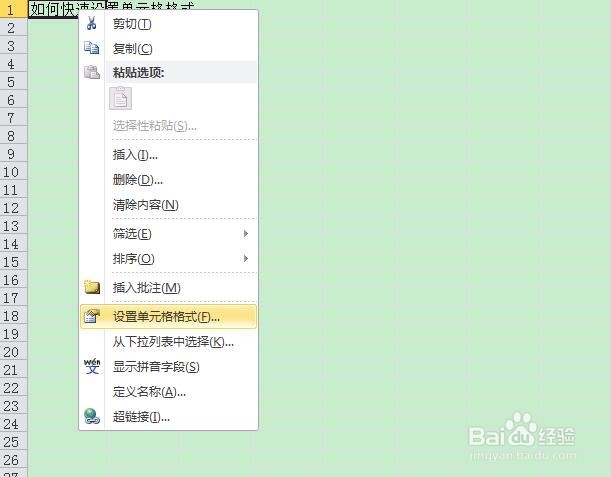
4、我们会看到跳出的工作框包含了我们平时经常用的功能,如数值,货币,日期等;

5、文本的设置,如文本对齐,文本控制,文本方向等

6、字体的设置,下划线等

7、以及工作表的保护等,都能在这个工作框中同时找到和设置,给我们节省了很多的时间,提高了效率。

1、打开电脑桌面运行Excel2010,打开主界面;

2、在单元格中输入我们的资料内容;并且用鼠标选定单元格内容;


3、然后点击鼠标右键,跳出工作框,点击“设置单元格格式”
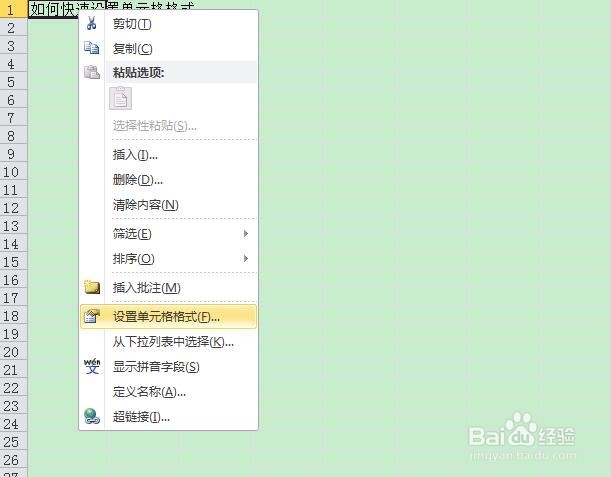
4、我们会看到跳出的工作框包含了我们平时经常用的功能,如数值,货币,日期等;

5、文本的设置,如文本对齐,文本控制,文本方向等

6、字体的设置,下划线等

7、以及工作表的保护等,都能在这个工作框中同时找到和设置,给我们节省了很多的时间,提高了效率。
